 Seguinte
Seguinte
 Seguinte
Seguinte
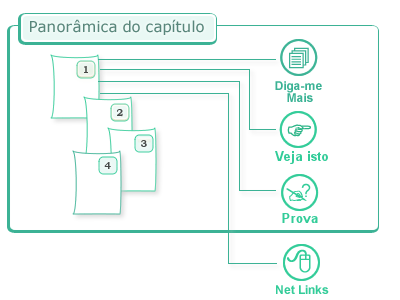
Este curso está dividido em capítulos que se apresentam no frame à esquerda (barra vertical à esquerda no écrã). Cada capítulo está organizado em assuntos ou temas. Cada tema possui até oito tópicos níveis de avanço referenciados com marcas (bullets) para uma fácil revisão ou para uma leitura simples e compreensível do conteúdo deste curso. Este tutorial foi desenvolvido especificamente para ser estudado de modo linear e passo-a-passo mas, em qualquer momento, é possível saltar de uma para outra secção, capítulo ou tema. De seguida ir-se-á mostrar como isto pode ser feito. Ao início de cada capítulo encontra-se um sumário do mesmo e a lista dos temas que o constituem. Embora seja aconselhável a apropriação do conteúdo pela ordem indicada, pode clicar em qualquer tema para aceder directamente ao conteúdo do mesmo.
A figura seguinte apresenta a estrutura típica de um curso desenvolvido com o WCB. Cada capítulo possui uma página de abertura em que se apresenta uma panorâmica do capítulo e um conjunto de páginas relacionadas aos diferentes temas e actividades - o conteúdo do curso.
Cada página pode possuir diversos elementos pedagógicos que contribuem para a aprendizagem.
Nas páginas do curso irá ainda encontrar elementos pedagógicos que
se reconhecem pelos ícones que se visualizam. Consistem em hiperligações
ou, simplesmente, ligações (links) que poderá utilizar para aceder
a informação adicional, outros recursos, exercícios ou ainda a testes e sondagens:
 | - uma hiperligação (link) para informação aprofundada sobre o tema apresentado. |
 | - uma hiperligação (link) para um elemento interactivo sobre o tema. |
 | - hiperligações (links) para recursos aconselhados na Internet relacionados com o objecto de estudo. |
 | - uma hiperligação (link) para questões especificamente concebidas para lhe permitir consolidar uma melhor compreensão da informação apresentada na página. |
 | - uma hiperligação (link) para accesso a um teste. |
 | - uma hiperligação (link) para um guia que fornece uma explicação detalhada sobre como utilizar determinada ferramenta ou utilitário. |
Para prosseguir ao próximo ecrã, clique o botão
Seguinte. 
Para regressar ao ecrã anterior, clique o botão
Anterior.  .
.
Pode ainda utilizar o botão Back ou
Retroceder no seu web browser para regressar ao écrã anterior. 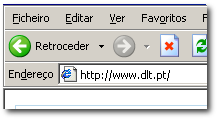
Ao fundo do ecrã existe uma barra que contém algumas funcionalidades que poderão ser úteis na aprendizagem/estudo (opcional):
| Um link para a homepage da sua empresa ou do departamento a que pertence. | |
| Aqui poderá encontrar informação sobre as "Frequently Asked Questions" ou seja perguntas frequentes e respectivas respostas. | |
| Um índice por ordem alfabética de termos relacionados com o conteúdo do curso. | |
| Um índice interactivo que constitui um mapa dos conteúdos curso com hiperligações para todos os capítulos e páginas páginas. | |
| Uma lista de outras fontes de ajuda ("help") sobre o tema ou tópico. |
O curso pode ter uma barra lateral que contém uma lista de hiperligações para os diversos capítulos do curso. Pode clicar nestas hiperligações para abrir a primeira página dos capítulos do curso. A barra lateral pode também conter os seguintes botões utilizados para a inserção de marcas nas páginas.
| Memoriza o endereço da página que está a visualizar no momento (na área central do curso) de modo a poder mais tarde regressar a esta página. O endereço da página é memorizado podendo, mesmo que desligue o computador, regressar à página. | |
| Tendo clicado botão Marcar, pode carregar a página marcada clicando neste botão. |
Para aceder a qualquer das funcionalidades na barra ao fundo do ecrã é suficiente clicar na palavra respectiva. Sempre que pretender regressar a um ecrã anterior no curso clique o botão Retroceder (Back) no seu browser.
Se prefere ler artigos longos em papel em vez de no monitor do seu computador pode imprimir. Para imprimir artigos/extratos ou páginas deste curso em primeiro lugar clique uma vez no texto/artigo seleccionado e, em seguida, clique no botão Imprimir (Print) do seu web browser.
Preparado para continuar?
Clique
 Seguinte
para iniciar a aprendizagem.
Seguinte
para iniciar a aprendizagem.